

Esta lección está hecha con PSPX9.
Pero se puede hacer con otras versiones.
© por SvC-Design

Materialen Download :
Here
*******************************************************************
Materiales
deco-nicole-1.png
model-375.png
NarahsMasks_1592.jpg
nicole-1-cre@nnie.PspSelection
tekst-nicole.png
******************************************************************
Filtro:
Filtro - toadies - ommadown
Filtro - AAA frames - foto frame
Filtro - screenworks - pin hole
Filtro - toadies - what are you?
******************************************************************
Paleta de colores:
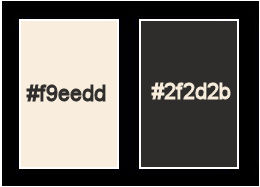
******************************************************************
Metodo de trabajo
Cuando se usan otros tubos y colores, el modo de fusión y / o la opacidad de la capa pueden diferir
******************************************************************
Preparaciones generales:
¡¡Primero instala tus filtros antes de que se abra tu PSP !!
Máscaras: guarda en tu carpeta de máscaras en PSP, a menos que se indique lo contrario
Textura y patrón: guarda en tu folleto de texturas en PSP
Selecciones: guarda en tu carpeta de Selecciones en PSP
Abre tus tubos en PSP
******************************************************************
Vamos a empezar - ¡Que te diviertas!
Recuerda guardar tu trabajo regularmente
******************************************************************
1.
Abrir una nueva imagen transparente de 650X500pixeles
2.
Establezca en su paleta de materiales: color de primer plano a la luz (# f9eedd) y
color de fondo en oscuro (# 2f2d2b)
3.
Active su herramienta de relleno de inundación: complete su imagen con su color de primer plano
4.
Selecciones: seleccionar todo
5.
Activar model-375.png
eliminar marca de agua
Editar - copiar
6.
Active su imagen
Editar - pegar en la selección
7.
Seleccciones – anular seleccion
8.
Efectos – efectos de la imagen – mosiaco integrado - Menú desplegable: predeterminado
9.
Ajustar - desenfoque - desenfoque radial
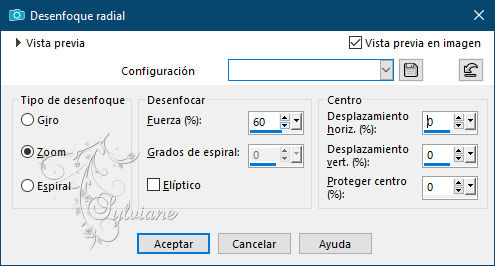
10.
Efectos - Efectos de imagen - Desplazamiento - Color: primer plano
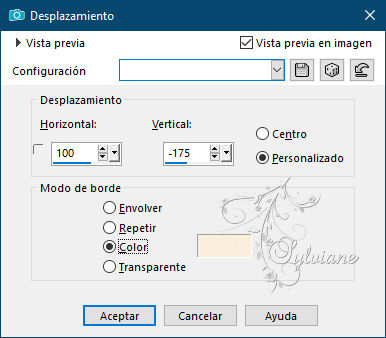
11.
Efectos – efectos de los bordes – realzar mas
12.
Efectos – efectos de la imagen – mosiaco integrado

13.
Selecciones: seleccionar todo
14.
Imagen - agregar bordes - simétrico NO marcado - color: fondo
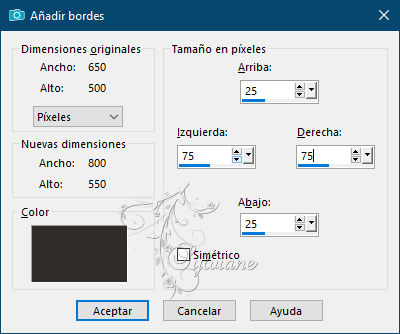
15.
Efectos – efectos de la imagen – mosiaco integrado - La configuración es correcta
16.
Efectos - efectos 3d - sombra paralela - color: negro
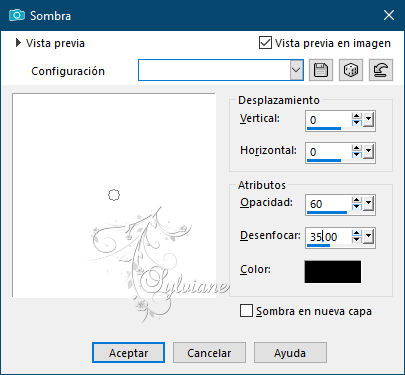
17.
Seleccciones – anular seleccion
18.
Efectos - Efectos de imagen - Desplazamiento
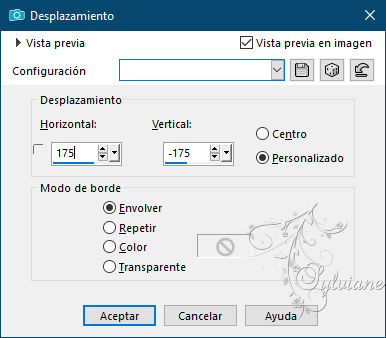
19.
Selecciones – cargar/guardar selecciones – cardar selecciones desde disco… nicole-1-cre@nnie.PspSelection
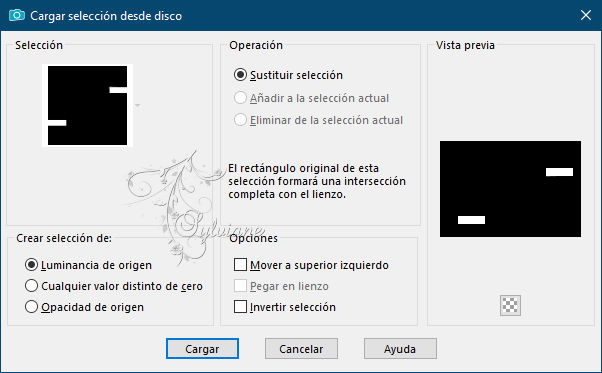
20.
Selecciones - Convertir selección en capa
21.
Seleccciones – anular seleccion
22.
Filtro - toadies - ommadown
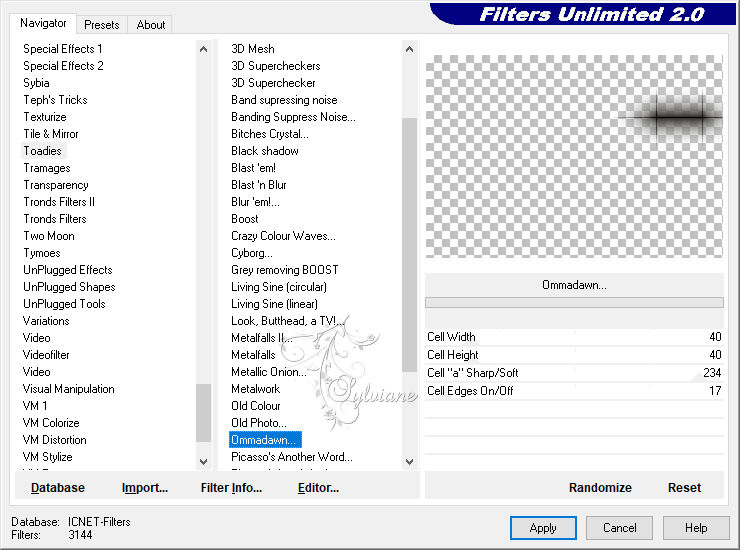
23.
Efectos – efectos de los bordes – realzar mas
24.
Modo de mezcla:Sobreexponer
25.
Capas - duplicar
26.
Imagen - agregar bordes - simétrico NO marcado - color: primer plano
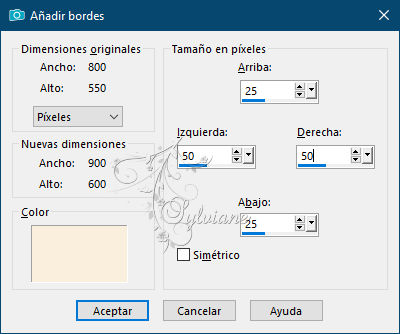
27.
Efectos – efectos de la imagen – mosiaco integrado - La configuración es correcta
28.
Capas – nueva capa de trama
29.
Active su herramienta de relleno de inundación: complete su capa con su color de fondo
30.
Capas – nueva capa de mascara – a partir du una imagen - NarahsMasks_1592.jpg
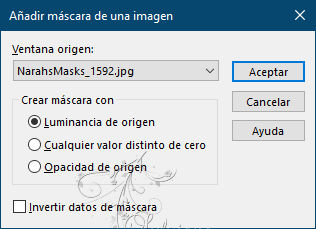
31.
Capas – fusionar – fusionar visibles
32.
Capas - duplicar
33.
Filtro - AAA frames - foto frame
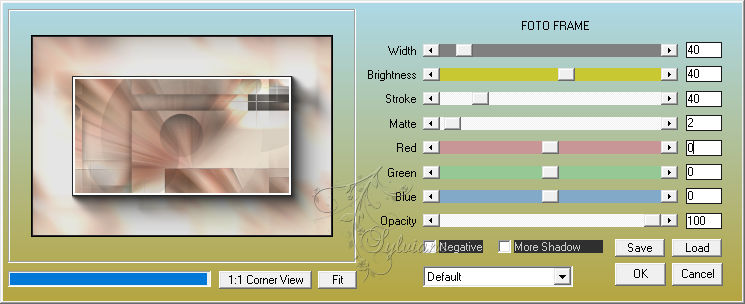
34.
Imagen - cambiar tamaño - 25% desmarque todas las capas
35.
Activar la capa de abajo
36.
Activar Herramienta seleccionar area – seleccion personalizada
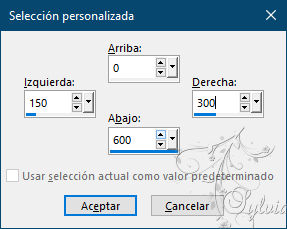
37.
Selecciones - Convertir selección en capa
38.
Filtro - screenworks - pin hole
39.
Seleccciones – anular seleccion
40.
Filtro - toadies - what are you?
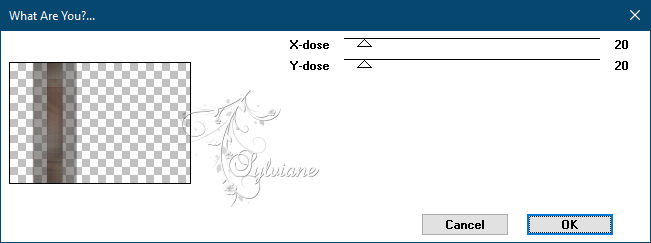
41.
ajustar - nitidez – enfocar mas
42.
Efectos - efectos 3D - sombra paralela - la configuración es correcta
43.
Activar la capa superior
44.
Activar la herramienta de selección (presione K en el teclado)
E introduzca los siguientes parámetros:
Pos X :112 – Pos Y :58
presione M
45.
Efectos - efectos 3D - sombra paralela - la configuración es correcta
46.
Activar deco-nicole-1.png
Editar - copiar
47.
Active su imagen
Editar - pegue como una nueva capa
48.
Activar la herramienta de selección (presione K en el teclado)
E introduzca los siguientes parámetros:
Pos X :117 – Pos Y :28
presione M
49.
Efectos – efectos 3D – bisel interior
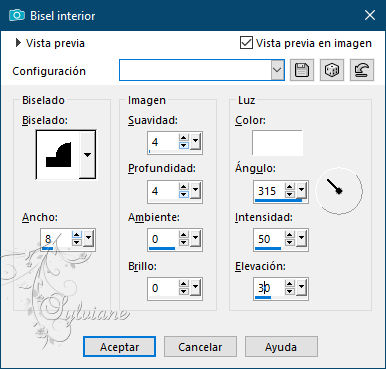
50.
Efectos – efectos de los bordes – realzar mas
51.
Capas - duplicar
52.
Activar la herramienta de selección (presione K en el teclado)
E introduzca los siguientes parámetros:
Pos X :117 – Pos Y :228
53.
Presiona tu letra M (deselecciona)
54.
Capas - fusionar - fusionar hacia abajo
55.
Capas - duplicar
56.
Capas – organizar – bajar
57.
Efectos - efectos de distorsión - viento
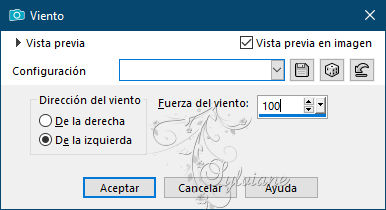
58.
Efectos – efectos de los bordes – realzar mas
59.
Efectos - Efectos de imagen - Desplazamiento
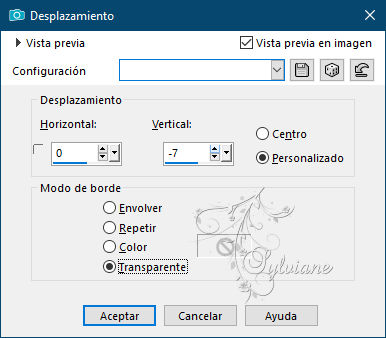
60.
Capas - duplicar
61.
Imagen – espejo – espejo vertical
62.
Efectos – efectos de distorsion – ondas
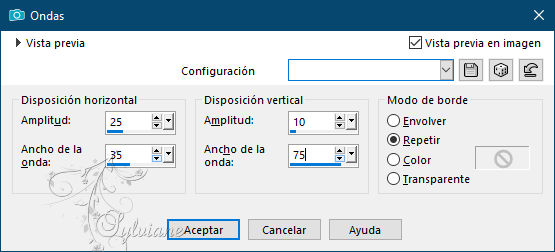
63.
Efectos - efectos 3D - sombra paralela - la configuración es correcta
64.
Capas - duplicar
65.
Imagen - Espejo – espejo horizontal
66.
Activar la herramienta de selección (presione K en el teclado)
E introduzca los siguientes parámetros:
Pos X :469 – Pos Y :0
67.
Presiona tu letra M (deselecciona)
68.
Capas - duplicar
69.
Imagen – Girar a la derecha
70.
Efectos - efectos de distorsión - viento - la configuración es correcta
71.
Imagen – Girar a la Izquierda
72.
Efectos – efectos de distortion – pixelar
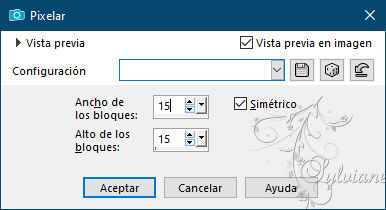
73.
Efectos – efectos de los bordes – realzar mas
74.
Modo de mezcla: Diferencia
75.
Activar la capa de abajo
76.
Capas – nueva capa de trama
77.
Activar Herramienta seleccionar area – seleccion personalizada
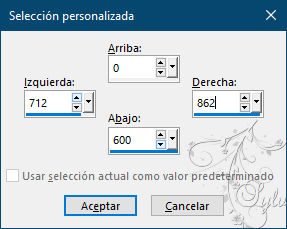
78.
Efectos - efectos 3D - sombra paralela - la configuración es correcta
79.
Capas - duplicar
80.
Seleccciones – anular seleccion
81.
Efectos – efectos de textura - persianas- color: primer plano
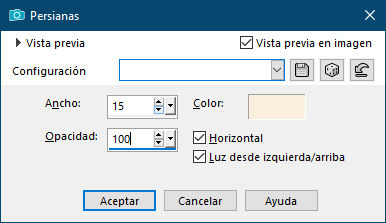
82.
Efectos – efectos de la imagen – mosiaco integrado - La configuración es correcta
83.
Modo de mezcla: multiplicar
84.
Activar tekst-nicole.png
Editar - copiar
85.
Activa tu imagen
Editar - pega como una nueva capa
86.
Capas – organizar – traer la frente
87.
Activar la herramienta de selección (presione K en el teclado)
E introduzca los siguientes parámetros:
Pos X :30 – Pos Y :352
presione M
88.
Efectos - efectos 3D - sombra paralela - la configuración es correcta
89.
Imagen - añadir bordes - simétrica - 4 píxeles – color:#f9eedd
90.
Selecciones - seleccionar todo
91.
Imagen - añadir bordes - simétrico - 25 píxeles – color:#2f2d2b
92.
Selecciones - invertir
93.
Filtro - toadies - what are you?- la configuración es correcta
94.
Selecciones - invertir
95.
Efectos - efectos 3D - sombra paralela - la configuración es correcta
96.
Seleccciones – anular seleccion
97.
Activar model-375.png
Editar - copiar
98.
Active su imagen
Editar - pegue como una nueva capa
99.
Imagen - cambiar tamaño - 90% desmarque todas las capas
100.
Activar la herramienta de selección (presione K en el teclado)
E introduzca los siguientes parámetros:
Pos X : 280 – Pos Y :50
101.
Presiona tu letra M (deselecciona)
102.
Efectos - efectos 3D - sombra paralela - la configuración es correcta
103.
Capas - nueva capa ráster - ponga su marca de agua
104.
Imagen - añadir bordes - simétrico - 1 píxel – color:#2f2d2b
105.
Imagen - cambio de tamaño - ancho 800 píxeles - todos marcados
106.
Guardar como jpg
Back
Copyright Translation © 2021 by SvC-Design